
Epäilemättä yksi Microsoftsuurin menestys on ollut käynnistäminen Windows Defender, myöhemmin nimeltään Microsoft Defender. Tämä on yksi parhaista ilmaisista virustorjuntaohjelmista, jonka voimme aktivoida suojaamaan tietokonettamme kaikenlaisilta uhilta. Microsoft Defender on asennettu kaikkiin käyttöjärjestelmän versioihin Windows 8:sta alkaen, ja sen avulla voimme suojautua haittaohjelmilta, mutta sillä on myös muita suojaussuojaimia, joiden ansiosta voimme pysyä turvassa Internetissä.
Microsoft Defender: paras virustorjunta Windowsille
Löydämme Windowsin suojauskeskuksesta kaikki tämän ohjelman tarjoamat suojausmoduulit. Ensimmäinen niistä on tietysti antivirus itse, jonka ansiosta voimme suojautua kaikenlaisilta haittaohjelmilta. Sillä on myös tili suojamoduuli jonka avulla voimme tietää, olemmeko suojanneet PC-istunnon oikein.
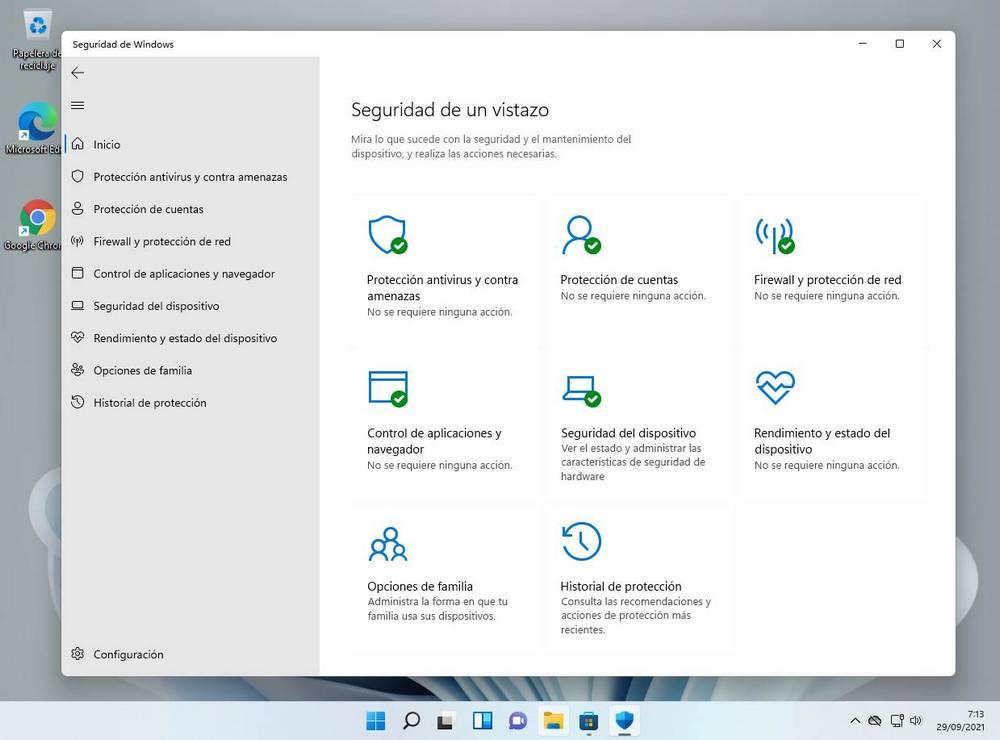
Näiden kahden suojausmoduulin lisäksi Microsoft Defenderissä on myös täydellinen (vaikkakin monimutkainen) palomuuri , sovellusten ohjausjärjestelmä, joka valvoo, mitä ohjelmat tekevät RAM, ja yleinen laiteturvamonitori, jonka avulla voimme hallita turvatoimia laitteistotasolla.
Kuten näemme, ilmainen virustorjunta on erittäin täydellinen, eikä siinä ole mitään kadehdittavaa muita ratkaisuja, kuten Avast, Avira tai Bitdefenderin ja Kasperskyn ilmaisia versioita, mainitakseni joitakin sen tärkeimpiä kilpailijoita.
Mutta tämä virustorjunta kätkee mielenkiintoisimmat temput, kuten se, jonka aiomme nähdä seuraavaksi.
Hallitse ja estä Internetiä yhdellä napsautuksella
Microsoft Defenderin palomuuri valvoo kaikkea Internet-yhteyteemme liittyvää. Toisaalta tämä suoja on vastuussa tietokoneemme suojaamisesta riippuen siitä, olemmeko yhteydessä julkiseen verkkoon (baari, asema jne.) vai yksityiseen verkkoon (esimerkiksi kotona). Tällä tavalla estämme muita verkkolaitteita yhdistämästä tietokoneeseemme tai käyttämästä resurssejamme ilman lupaa.
Palomuuri toimii yleensä sääntöjen mukaan. Eli voimme määritellä ohjelmat, jotka voivat tai ei voi siirtyä Internetiin tai ne, jotka voivat vastaanottaa yhteyksiä ulkopuolelta. Windowsilla on omat mukautetut säännöt, ja sitten voimme määrittää ne itse. Mutta entä jos haluamme estää kaiken saapuvan yhteyden tietokoneeseen?
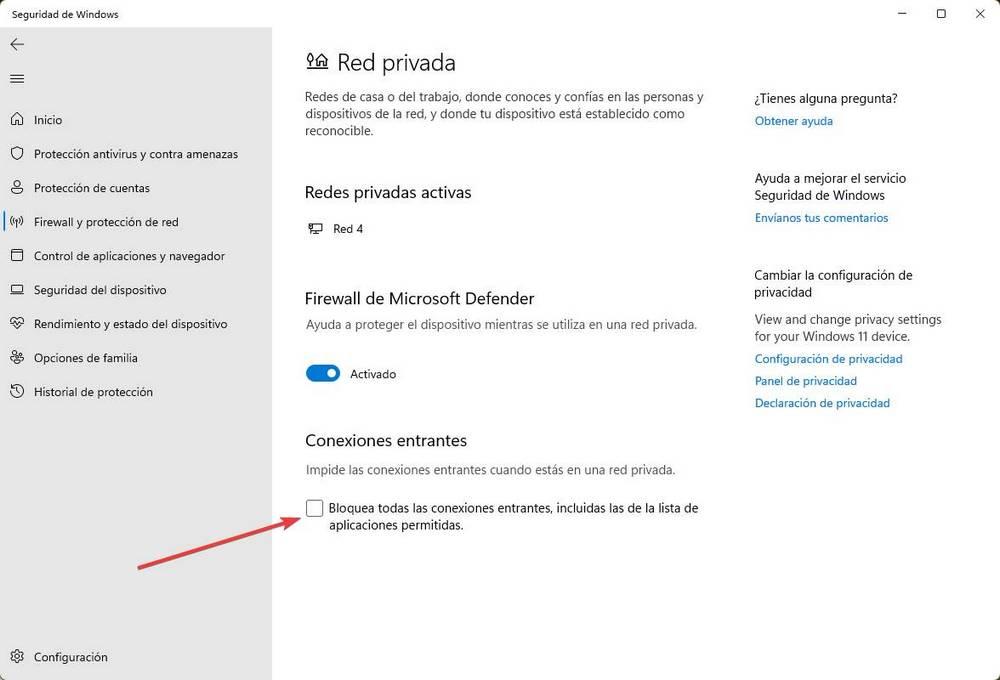
Windowsin palomuurin kokoonpanosta löytyy ruutu, joka sallii sen, jos valitsemme sen estää kaikki PC:ltä tulevat yhteydet kerralla . Eikä vain tuntemattomien ohjelmien, vaan myös kaikki ne, jotka olemme sallineet käsin palomuurin säännöllä.
Napsauta ruutua ottaaksesi ominaisuuden käyttöön milloin tahansa tai napsauta sitä uudelleen, jos haluat poistaa sen käytöstä ja sallia yhteydet uudelleen. Ainoa asia, johon meidän on kiinnitettävä huomiota, on valita verkkotyyppi (julkinen tai yksityinen), johon olemme yhteydessä. Lisäksi voimme esimerkiksi estää vain julkisten verkkojen yhteydet ja antaa yksityisten verkkojen toimia normaalisti.